Connecter des moniteurs externes à un PC Windows 10 est à peu près aussi simple que de connecter un casque, une souris ou un clavier.
Un moniteur est détecté automatiquement, tout sur l'écran s'ajuste, la barre des tâches apparaît où elle doit, et vous pouvez commencer à répartir vos fenêtres entre les deux (ou plusieurs) écrans que vous avez.
Seulement quand ce n'est pas le cas. À droite?
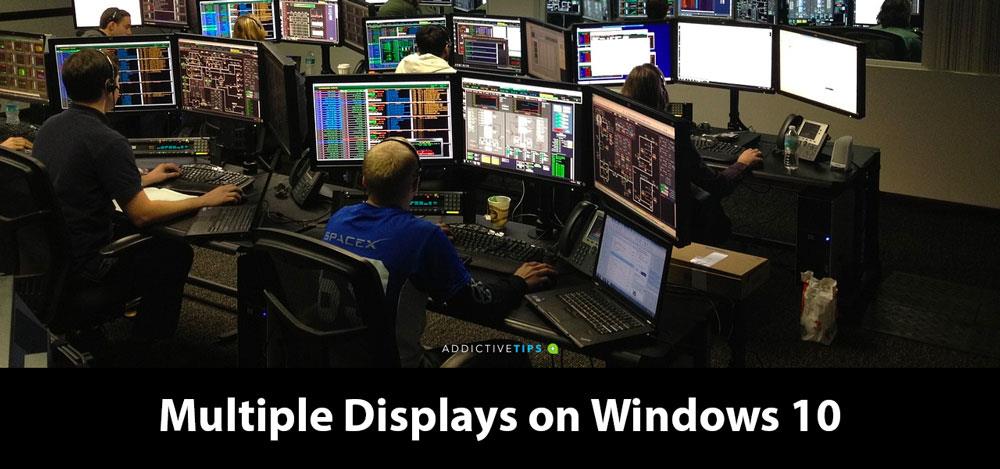
Plusieurs écrans ne fonctionnent pas ? Voici ce que vous devez faire
Si vous avez connecté un deuxième écran à votre PC Windows 10, mais qu'il ne s'affiche pas, vous pouvez effectuer quelques opérations simples pour résoudre le problème.
1. Changer le mode d'affichage
Windows 10 détecte généralement un deuxième moniteur lorsqu'il est connecté. Vous n'avez pas besoin de modifier un paramètre, mais dans certains cas, vous devrez peut-être modifier le mode d'affichage.
- Appuyez sur Win + P pour ouvrir le panneau Projet sur le côté droit.
- Vous verrez quelques modes d'affichage différents.
- Sélectionnez celui que vous souhaitez utiliser ; Extend configurera chaque moniteur comme le sien et Mirror le dupliquera pour que chaque écran vous montre la même chose.
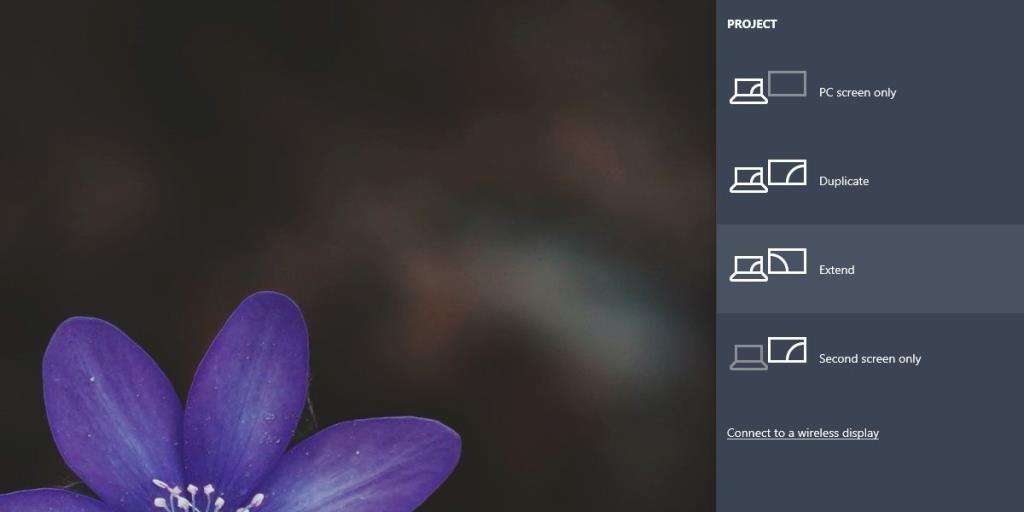
2. Sélectionnez la méthode de saisie
Les moniteurs peuvent utiliser l'une des trois méthodes différentes ; VGA, DVI et HDMI. Ce sont des types de ports qu'un moniteur prend en charge et il doit sélectionner celui qui est utilisé, mais tous les moniteurs ne le font pas.
- Accédez au panneau des paramètres de votre moniteur. Vous devriez pouvoir le voir en appuyant sur un bouton sur le moniteur.
- Le menu listera une méthode de saisie.
- Assurez-vous que le bon est sélectionné, par exemple, si vous utilisez un port HDMI, la méthode d'entrée doit également être réglée sur HDMI.
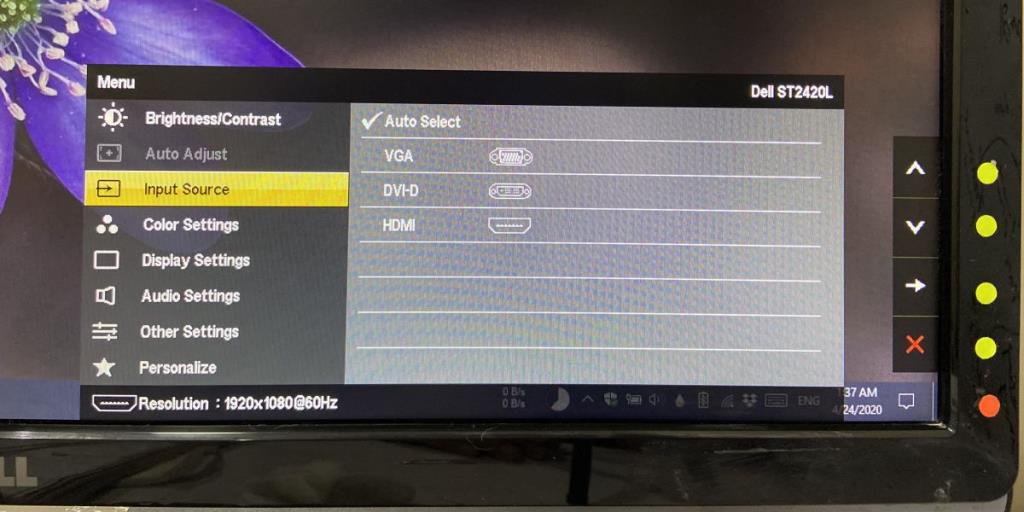
3. Redémarrez le PC
Les moniteurs, quand ils jouent bien et que tout se passe bien, fonctionnent comme des appareils plug & play. Néanmoins, si un moniteur ne s'affiche pas, c'est une bonne idée de redémarrer le PC, surtout si vous avez modifié le mode d'entrée.
4. Détecter l'affichage
Vous pouvez forcer Windows 10 à détecter un affichage s'il ne s'affiche pas. Il y a deux choses que vous pouvez essayer ;
Gestionnaire de périphériques
- Ouvrez le gestionnaire de périphériques .
- Développez le groupe d'appareils « Display adapters ».
- Sélectionnez le groupe de périphériques, cliquez dessus avec le bouton droit et sélectionnez « Rechercher les modifications matérielles ».
- Vérifiez si un nouvel affichage apparaît sous le groupe d'appareils.
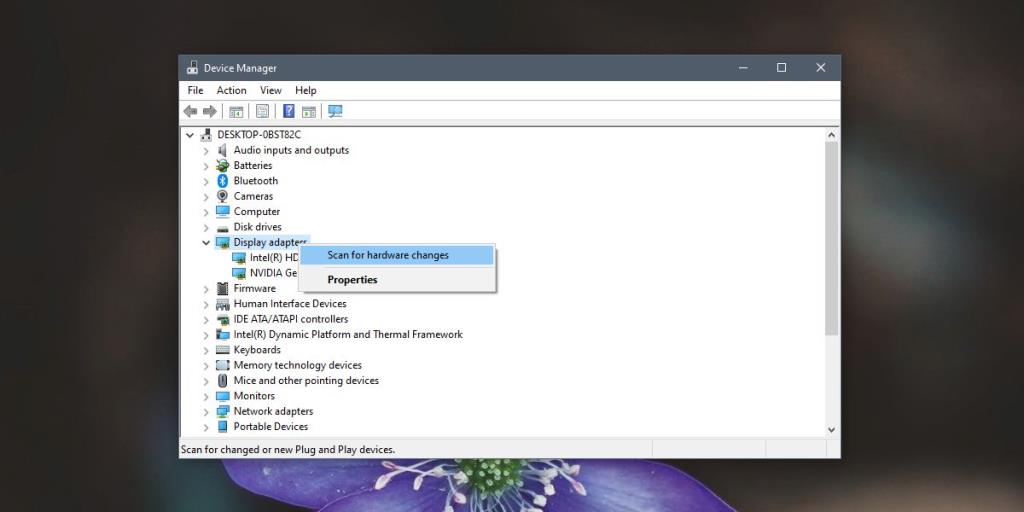
Si un nouveau moniteur ou appareil n'apparaît pas, vous pouvez essayer la deuxième méthode.
Application de paramètres
Pour détecter l'affichage à partir de l'application Paramètres ;
- Ouvrez l'application Paramètres.
- Accédez au groupe de paramètres Système.
- Sélectionnez l'onglet Affichage.
- Faites défiler vers le bas et cliquez sur « Détecter » sous « Plusieurs moniteurs ».
- Si le bouton n'est pas là, vérifiez sous l'affichage actuel.
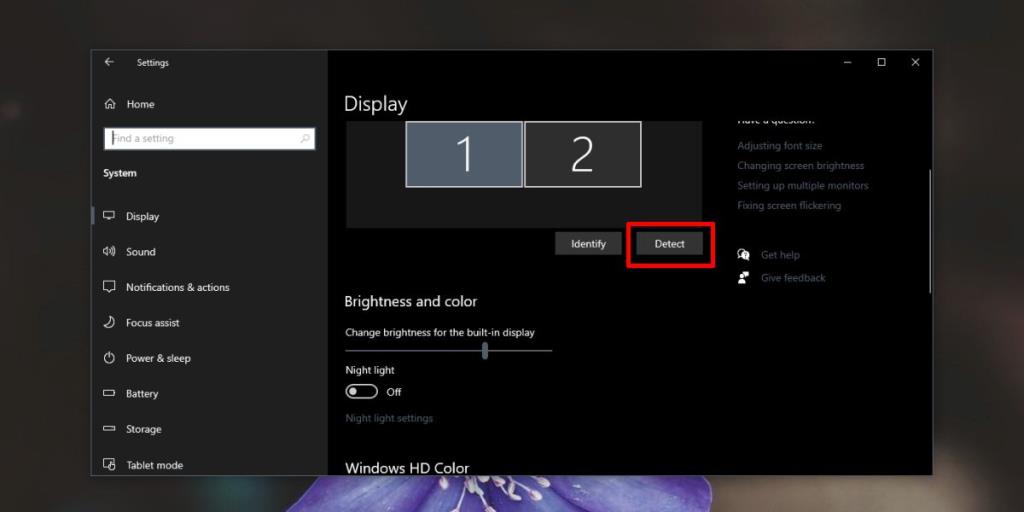
5. Basculer le mode d'affichage
Essayez de basculer le mode d'affichage ;
- Appuyez sur le raccourci clavier Win + P.
- Depuis le panneau, sélectionnez un autre mode d'affichage que celui actuellement sélectionné.
- Une fois le mode modifié, sélectionnez celui que vous souhaitez utiliser.
6. Vérification du matériel
Parfois, un câble ou un port endommagé peut empêcher la détection du moniteur.
- Essayez un câble différent de celui que vous utilisez.
- Essayez de connecter le moniteur à un autre système.
- Essayez de connecter un autre moniteur à votre système.
7. Contrôle des ports
Les PC et les moniteurs prennent généralement en charge deux ports d'affichage différents : HDMI et VGA. Essayez d'utiliser un port différent de celui que vous utilisez si vous le pouvez.
Ce correctif a des limitations matérielles, c'est-à-dire que si votre PC n'a qu'un port HDMI, vous n'avez pas la possibilité d'essayer le port VGA. Si vous avez plusieurs ports et que leur modification fait apparaître le moniteur, il est probable que vos ports soient desserrés ou endommagés.
8. Mettre à jour/restaurer le pilote graphique
Les pilotes sont souvent la réponse aux problèmes d'affichage.
- Ouvrez le gestionnaire de périphériques .
- Développez le groupe de paramètres Display Adapter .
- Vous verrez deux appareils différents si vous avez un GPU dédié.
- Sélectionnez la carte graphique intégrée, cliquez dessus avec le bouton droit et sélectionnez Mettre à jour le pilote .
- Si une mise à jour est disponible, installez -la et redémarrez votre système.
- Répétez le processus ci-dessus pour votre GPU.
Faire reculer le pilote
Parfois, une nouvelle version du pilote peut empêcher la détection d'un moniteur. Essayez de revenir à une ancienne version si elle est disponible.
- Ouvrez le gestionnaire de périphériques .
- Développez Adaptateurs d'affichage .
- Cliquez avec le bouton droit sur votre carte graphique intégrée et sélectionnez Propriétés .
- Allez dans l' onglet Pilote .
- Cliquez sur le bouton Revenir en arrière s'il est actif/cliquable.
- Redémarrez votre système une fois le pilote restauré.
- Répétez l'opération pour votre GPU, mais seulement si vous savez pertinemment que l'écran externe va l'utiliser.
Lequel a fonctionné pour vous ?
Les huit correctifs ci-dessus devraient pouvoir résoudre les problèmes avec un deuxième écran. Ils ne sont généralement pas difficiles à dépanner, même si votre moniteur est exceptionnellement vieux.
Si vous avez un moniteur 4K et que vous craignez que votre PC ne puisse pas le prendre en charge, sachez qu'un moniteur 4K peut être utilisé avec un système qui ne prend pas en charge la 4K. Il n'affichera tout simplement pas l'écran en 4K, mais vous ne vous retrouverez pas avec un écran vide.

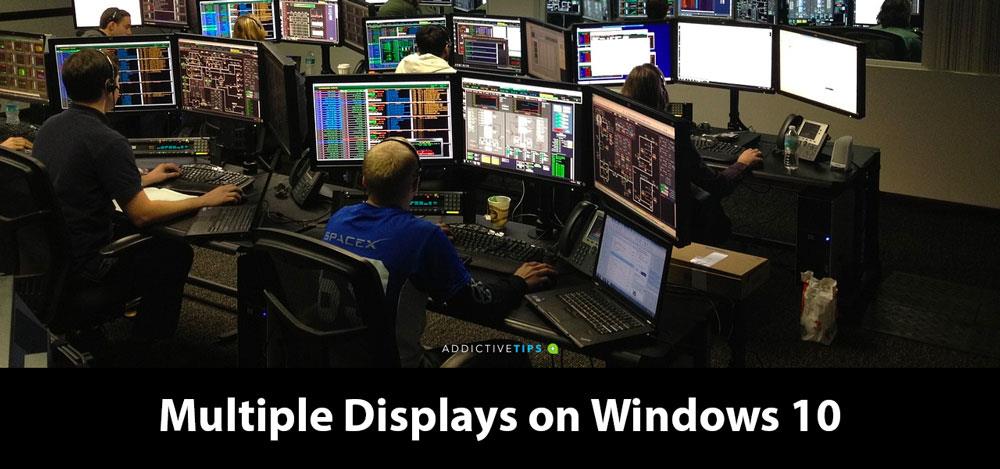
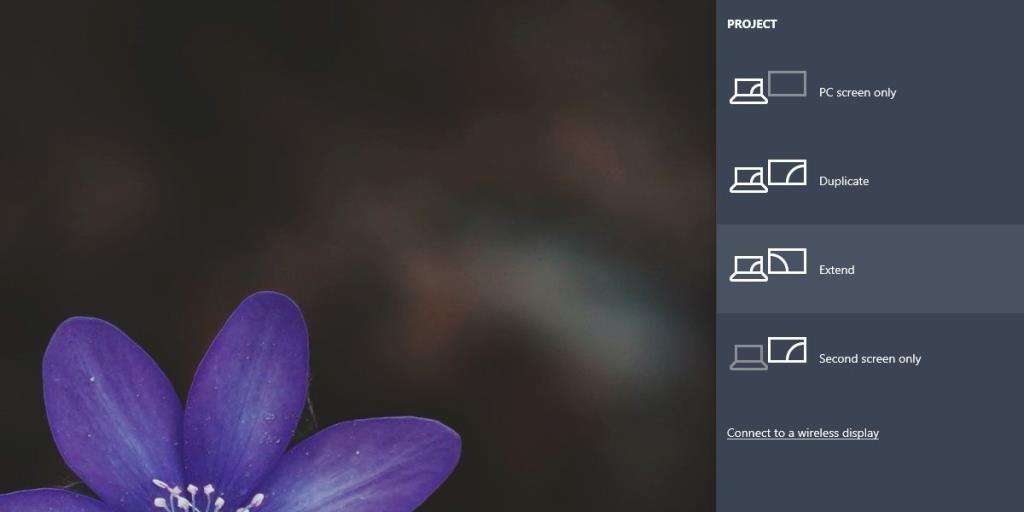
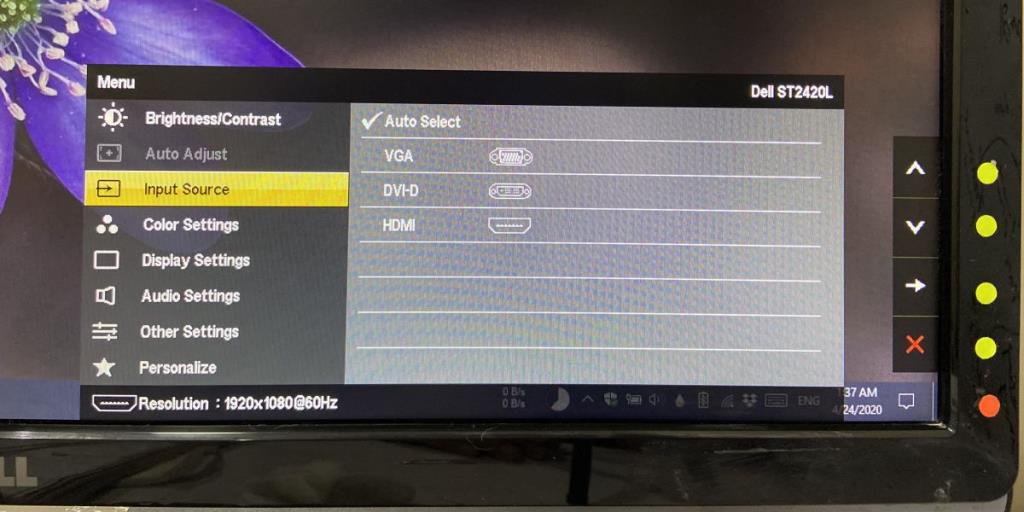
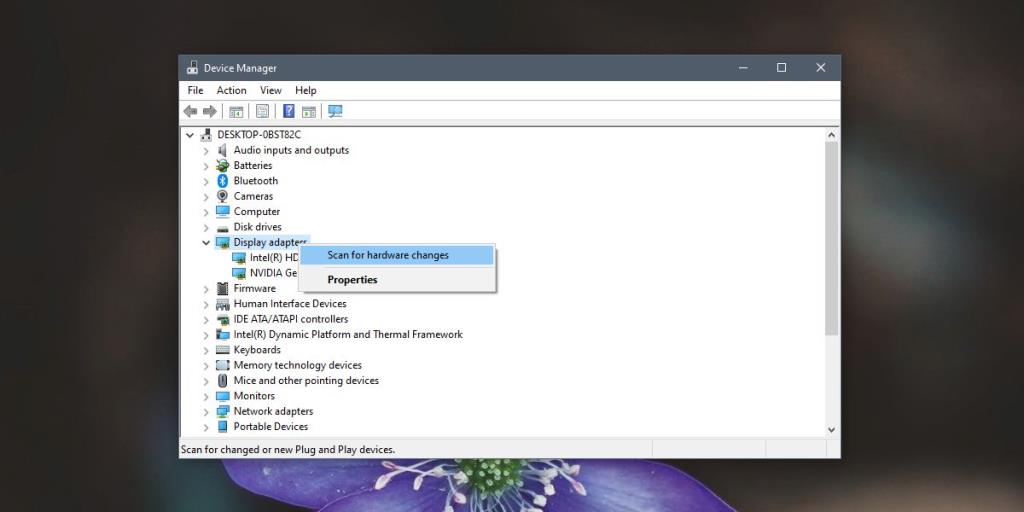
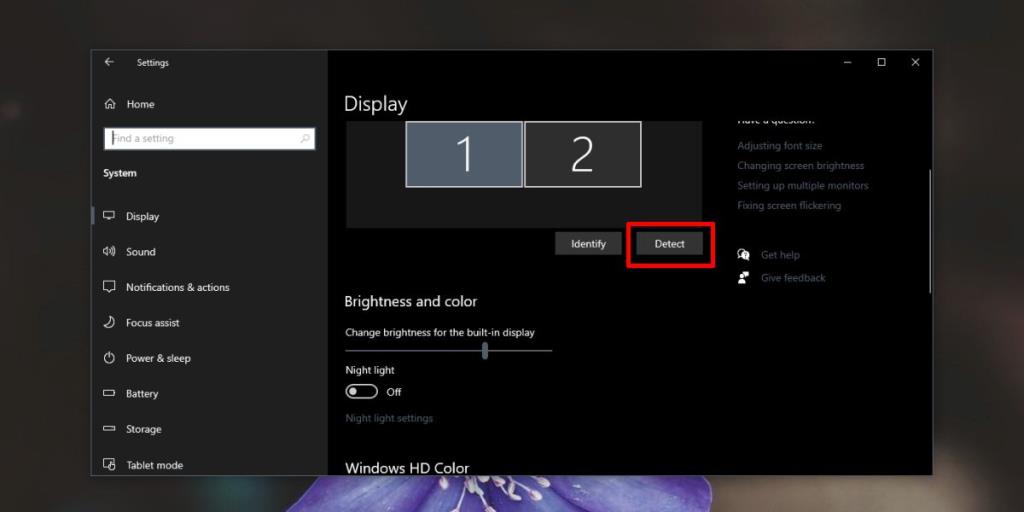
![Logiciel de sauvegarde automatique pour clé USB [Windows] Logiciel de sauvegarde automatique pour clé USB [Windows]](https://tips.webtech360.com/resources8/r252/image-4071-0829093733946.jpg)

![Comment installer Windows sur un Mac avec Boot Camp [Guide] Comment installer Windows sur un Mac avec Boot Camp [Guide]](https://tips.webtech360.com/resources8/r252/image-9806-0829094650349.jpg)

![Modifier le type de fichier, la lecture automatique et les paramètres par défaut des programmes [Windows 7/Vista] Modifier le type de fichier, la lecture automatique et les paramètres par défaut des programmes [Windows 7/Vista]](https://tips.webtech360.com/resources8/r252/image-5457-0829093416584.jpg)
![Ajustement pour optimiser le disque SSD [Windows] Ajustement pour optimiser le disque SSD [Windows]](https://tips.webtech360.com/resources8/r252/image-2143-0829093415212.jpg)
